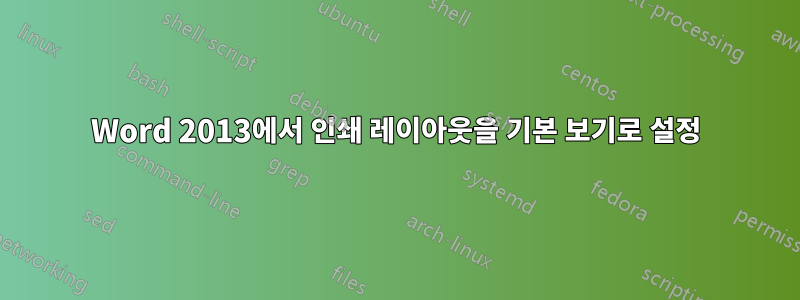
인터넷에서 다운로드한 문서를 Word 2013에서 열 때마다 해당 문서가 제한된 보기와 읽기 모드로 표시됩니다.
대신 인쇄 레이아웃을 기본값으로 설정하고 싶습니다. 이를 수행할 수 있는 방법이 있습니까?
답변1
제한된 보기를 활성화한 상태로 유지하고 기본적으로 읽기용 보기를 비활성화하려면 다음으로 이동하세요.파일>옵션>일반적인> 체크 해제읽기용 보기에서 전자 메일 첨부 파일 및 기타 편집할 수 없는 파일 열기.
이는 제한된 보기를 완전히 비활성화하는 것보다 안전합니다.
(위의 내용을 지적해주신 댓글의 분들께 감사드립니다.)
더 나아가 다음으로 이동하여 다운로드한 파일에 대한 제한된 보기를 끌 수 있습니다.
파일>옵션>신뢰 센터>보안 센터 설정...>제한된 보기> 체크 해제인터넷에서 가져온 파일에 대해 제한된 보기 활성화. 거기 있는 동안 다른 두 상자의 선택을 취소할 수도 있습니다.
(이것은 Word 2010에도 적용됩니다.)
그 후에는 편집 가능한 파일이 정상적으로 인쇄 레이아웃으로 열립니다. 적어도 Word 2013 Preview에서는 이 방법을 사용하는 경우 읽기용 보기를 특별히 끌 필요도 없습니다.
이렇게 하면 문제가 해결된다는 점을 명심하세요.보호다운로드한 신뢰할 수 없는 문서에 숨겨져 있을 수 있는 악성 스크립트로부터 그것이 걱정된다면 위의 첫 번째 부분에서 설명한 대로 읽기용 보기에서 열기를 비활성화하고 제한된 보기를 활성화된 상태로 두는 것이 좋습니다.
답변2
시도해 볼 만한 것:
파일 -> 옵션 -> 일반 탭 -> "읽기용 보기에서 전자 메일 첨부 파일 및 기타 편집할 수 없는 파일 열기" 선택을 취소하세요.


